さまざまなアプリを使用して作業を行うのにうんざりしているため、多目的の画像およびビデオプレーヤーを探していますか?そうですね、あなたは幸運かもしれません、なぜなら私たちは というツールに出会ったからです。ミスタービューアーそしていつものように、それが本当に使用する価値があるかどうかを確認するために広範なテストを行いました。制作者によると、それは「VFX、3D コンピュータ グラフィックス、プロのイラストレーションで使用するビデオ プレーヤー、インタラクティブな画像ビューア、フリップブック」
さて、ユーザーを夢中にさせる大量の機能が満載されていると言わざるを得ません。特に MrViewer が提供する機能のほとんどを初めて使用する場合は、ここには遊べる機能がたくさんあります。
先に進む前に、アプリを Mozilla Firefox Web ブラウザー経由でダウンロードしたことに注意してください。ブラウザのダウンロード セクションから Firefox を起動しましたが、何らかの理由で Firefox が数秒間フリーズし、その後通常に戻りました。この小さな問題の後、インストールは比較的迅速に完了しましたが、最終的にはコンピューターの速度に常に依存します。
Windows 用フリップブック、画像ビューア、オーディオビデオ プレーヤー
1] ユーザーインターフェース

コンピューター プログラムの最も重要な側面の 1 つはユーザー インターフェイスです。ご存知のとおり、MrViewer に関して言えば、これまでに見た中で最も困難で非直感的なユーザー インターフェイスの 1 つを備えています。
もしあなたが全くの初心者なら、次に何をすればいいのか考えながら髪全体をかきむしることになるでしょう。幸運なことに、私たちはこれを最大限に活用する方法を学ぶというあらゆる問題を乗り越えることにしました。
2] ファイルを開く

一度何をすべきかを理解すれば、MrViewer でファイルを開くことはそれほど難しくありません。プログラムの中央を右クリックし、「ファイル」、「開く」を選択し、オプションから選択するだけです。ここからビデオまたは画像を開くことができます。
ビデオを開いて、どの程度うまく再生されるかを確認することにしました。これで、ビデオを開いた後は自動的に再生されなくなります。したがって、ユーザーは、処理を開始するために下部にある再生ボタンを押す必要があります。
残念ながら、ビデオを視界から削除して最初の黒い画面に戻るオプションは見つかりませんでした。
画像を開く場合にも、同じルールが適用されます。 [ファイル]、[開く] の順にクリックして画像オプションを選択し、ディレクトリから画像を検索して追加します。
以前に追加したものはすべて、ユーザーがツールを閉じるまで一時的にツールに保存されます。ユーザーが以前に使用したファイルに戻りたい場合、そのファイルを見つけるためにハード ドライブを再度検索する必要がないため、この移行をサポートしました。
3] 新しいウィンドウを開く
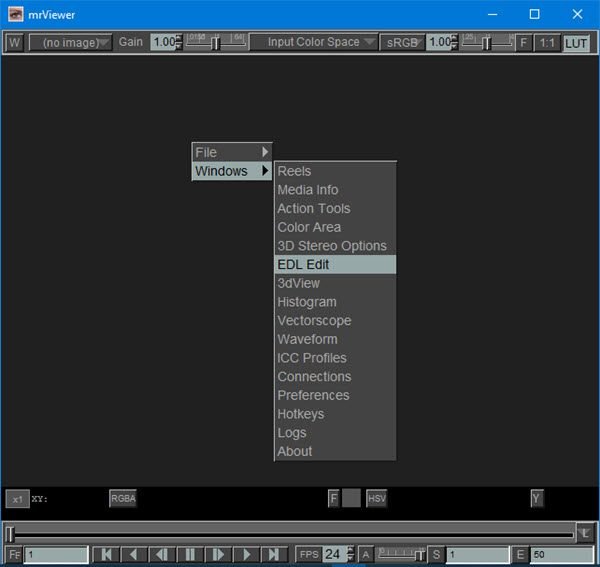
はい、MrViewer で新しいウィンドウを開くことは可能ですが、それらは通常のウィンドウではありません。スペースを右クリックし、Windows の上にマウスを置くと、選択できるいくつかのオプションのドロップダウン メニューが表示されます。これらには、リール、メディア情報、アクション ツール、カラー エリア、3D ステレオ オプション、EDL 編集、3dView、ヒストグラムなどが含まれます。
MrViewerの無料ダウンロード
さて、私たちはイラストに関してはプロではないので、ここで挙げたツールのほとんどは役に立ちませんが、あなたにとっては限界があるように思えます。 MrViewer を次から直接ダウンロードします。ソースフォージ。

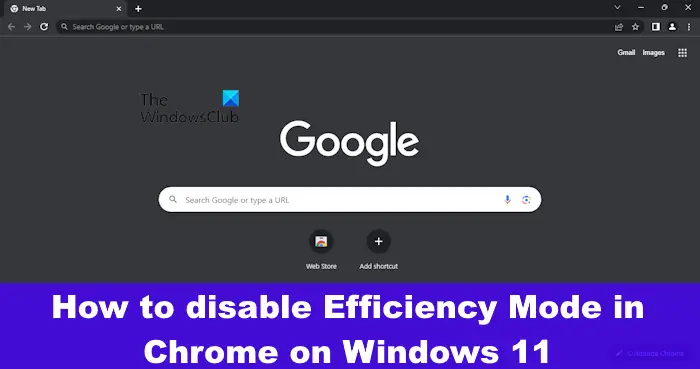


![Twitch でフルスクリーンが機能しない [修正]](https://rele.work/tech/hayato/wp-content/uploads/2022/06/Log-out-of-Twitch.jpg)
